Recenzja wtyczki czatu na żywo 3CX: Czat na żywo w witrynie, głos i wideo!
Opublikowany: 2022-08-12Szukasz darmowej wtyczki do czatu na żywo, którą możesz dodać do swojej witryny? Chciałbyś komunikować się z klientami za pośrednictwem swojej strony internetowej za pomocą głosu i wideo za darmo… na zawsze!?
Jeśli odpowiedź brzmi tak, nie szukaj dalej! Opowiemy Ci wszystko o 3CX StartUP, kompleksowym rozwiązaniu komunikacyjnym, które oferuje czat na żywo, głos i wideo. Rejestracja i rozpoczęcie pracy jest bardzo łatwe. To świetny sposób na przekształcenie odwiedzających Twoją witrynę w pełnoprawnych klientów.
3CX to nie tylko komunikacja na stronie internetowej. 3CX StartUP zapewnia całkowicie darmowy czat na żywo oraz system komunikacji całego zespołu.
W tym artykule omówimy funkcje i proces rejestracji. I uwierz nam, gdy powiemy Ci, że to zajmie tylko kilka minut – nie trzeba kodować!
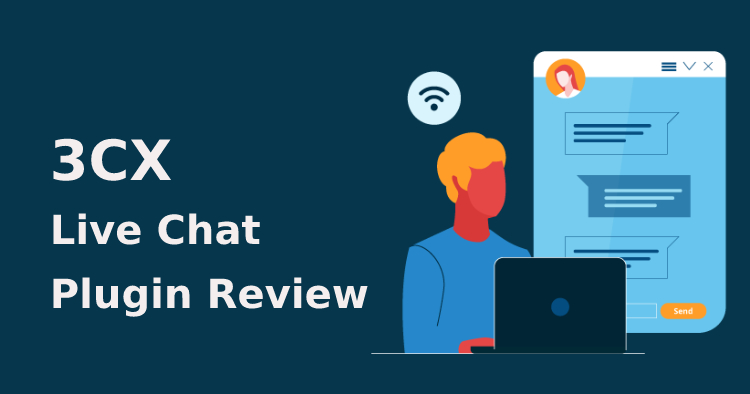
Recenzja wtyczki 3CX StartUP / czatu na żywo
3CX Live Chat to bezpłatna wtyczka WordPress, którą można zintegrować z systemem 3CX StartUP, aby uzyskać w pełni zaokrąglone rozwiązanie, które umożliwia odwiedzającym podniesienie czatów do połączeń głosowych lub wideo.
Zarówno wtyczka, jak i system komunikacji zostały opracowane przez firmę 3CX, która od wielu lat jest liderem w branży komunikacyjnej.
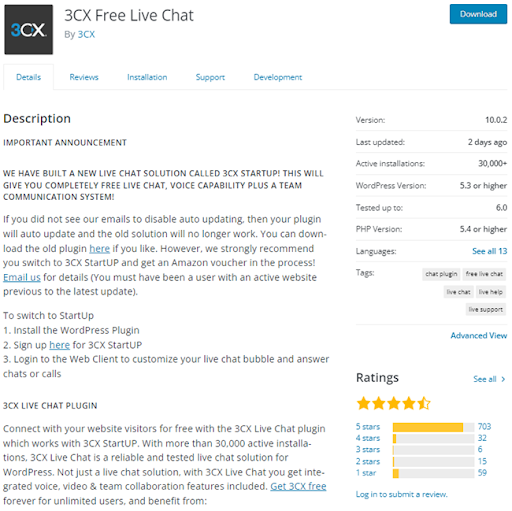
Jeśli chcesz oferować klientom doskonałą obsługę i wsparcie, bez względu na wielkość Twojej organizacji, na pewno zechcesz przyjrzeć się 3CX StartUP. Jak widać powyżej, oceny mówią same za siebie.
Czat na żywo, głos i wideo – ZA DARMO!
3CX StartUP umożliwia bezproblemowe łączenie się z zespołem i klientami. Obejmuje system telefoniczny, bezpłatne wideokonferencje i oczywiście czat na żywo. Jest bezpłatny na zawsze dla maksymalnie 10 użytkowników. Jeśli potrzebujesz więcej niż 10 użytkowników lub agentów, StartUP PRO jest bezpłatny przez pierwsze 3 miesiące, a następnie zaczyna się już od 250 EUR rocznie dla 20 agentów. 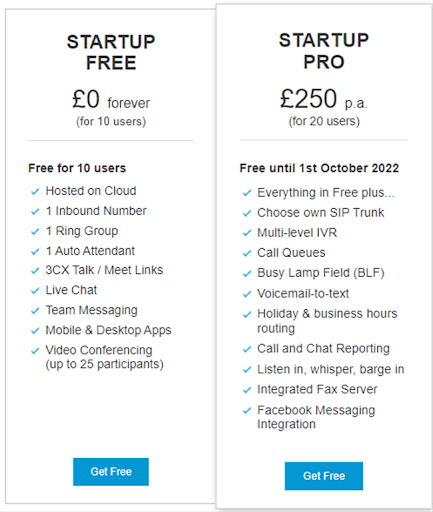
Zarejestruj się w 3CX StartUP
1. Zaczynajmy! Najpierw załóż darmowe konto StartUP i wypełnij dane konta.
2. Następnym krokiem jest dodanie użytkowników lub agentów, którzy będą chcieli mieć dostęp do systemu, aby odpowiadać na wiadomości na czacie i korzystać z innych oferowanych funkcji. Użyj listy rozwijanej ról, aby ustawić innych użytkowników jako menedżerów, recepcjonistów lub standardowych użytkowników.
3. Teraz wybierz, czy chcesz podłączyć SIP Trunk. Służyłoby to do wykonywania połączeń przychodzących i wychodzących. Jeśli korzystasz tylko z systemu do komunikacji wewnętrznej i czatu na żywo, po prostu kliknij „Dalej”
4. Teraz możesz rozpocząć konfigurację czatu na żywo, wybierając opcję „Tak” i wybierając, czy masz witrynę WordPress, czy nie. Wprowadź adres URL swojej witryny i kliknij „Ustaw” 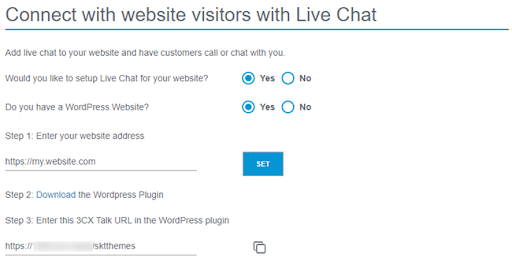
5. Pobierz wtyczkę WordPress, a następnie skopiuj adres URL 3CX Talk i zapisz go na później. Kliknij Następny'
6. To wszystko! Jesteś zarejestrowany. Użyj przycisku „Zaloguj”, aby zalogować się do dedykowanego klienta internetowego 3CX, w którym będą znajdować się wszystkie twoje dostosowania i wiadomości na czacie.
Dostosuj swój czat na żywo
Teraz możesz skonfigurować ustawienia wtyczki, aby określić, jak będzie się zachowywać na Twojej stronie. 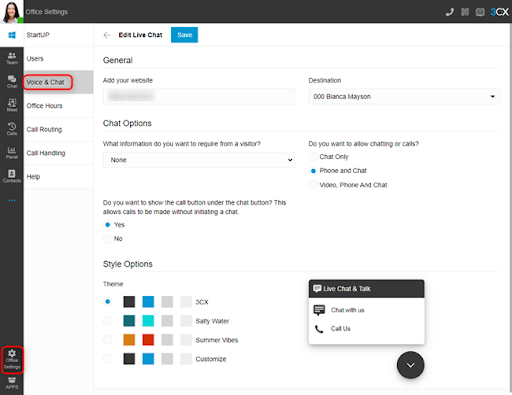
Twoja bańka i funkcjonalność czatu na żywo mogą być edytowane i dostosowywane bezpośrednio z klienta internetowego. Wprowadzone zmiany zaczynają obowiązywać natychmiast, więc aktualizacja preferencji w późniejszym terminie jest szybka i łatwa.
1. Aby skonfigurować czat na żywo, aby połączenia i wiadomości mogły być odbierane z klienta internetowego, przejdź do „Ustawienia biura > Głos i czat” i kliknij ikonę ołówka.
2. Adres Twojej witryny internetowej zostanie już wprowadzony z procesu kreatora, ale w razie potrzeby możesz go zmienić.
3. Pole „Miejsce docelowe” pokazuje, gdzie będą wysyłane wiadomości lub połączenia na czacie na żywo. Aby zmienić „Miejsce docelowe”, przejdź do „Ustawienia biura > Kierowanie połączeń” i wybierz miejsce docelowe. Domyślnie czat na żywo zostanie przekierowany do grupy kontaktowej. 4. Aby uzyskać więcej informacji na temat grup kontaktowych, zapoznaj się z przewodnikiem dla początkujących.
5. W sekcji „Opcje czatu” skorzystaj z listy rozwijanej, aby wybrać informacje, które odwiedzający muszą Ci podać.
6. Za pomocą przycisków radiowych wybierz, czy chcesz zezwolić na „Tylko czat”, „Telefon i czat” lub „Wideo, telefon i czat”.
7. Jeśli chcesz, aby opcja „Zadzwoń do nas” była natychmiast wyświetlana w dymku czatu, użyj przycisku opcji, aby pokazać lub ukryć opcję.
8. W „Opcjach stylu” wybierz jeden z 3 predefiniowanych motywów lub wybierz „Dostosuj”. Aby uzyskać ostatnią opcję, kliknij każdy z kolorowych kafelków i użyj wyskakującego selektora kolorów lub wprowadź liczby RGB
9. Użyj podglądu bańki czatu, aby wejść w interakcję i przetestować funkcjonalność. Jeśli jesteś zadowolony, kliknij „Zapisz” u góry strony

Włącz czat na żywo w swojej witrynie
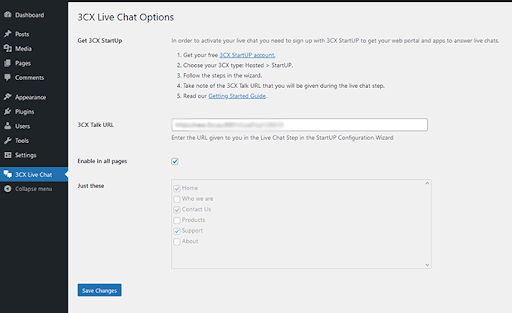
1. Zaloguj się do panelu administracyjnego swojej witryny WordPress
2. Przejdź do „Wtyczki” i kliknij „Dodaj nowy” na górze strony
3. Kliknij „Prześlij wtyczkę” u góry i wybierz plik pobrany podczas procesu rejestracji. Można to również uzyskać w kliencie sieci Web w „Ustawienia pakietu Office > Głos i czat” i kliknąć ikonę „i” obok ikony ołówka. Następnie kliknij „Zainstaluj teraz”
4. Po zainstalowaniu kliknij „3CX Live Chat NextGen” na pasku bocznym 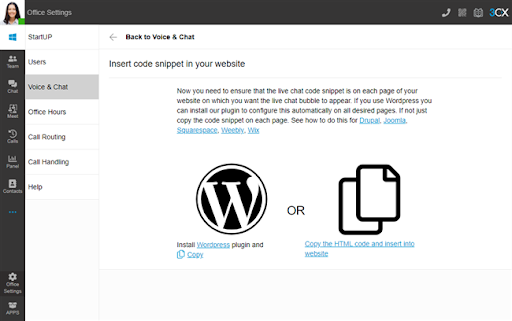
5. Wklej skopiowany wcześniej adres URL. Można go znaleźć ponownie w kliencie sieci Web w „Ustawienia biura > Głos i czat” w polu „Informacje” lub w wiadomości e-mail wysłanej podczas procesu konfiguracji.
6. Zaznacz pole, aby wyświetlić czat na wszystkich stronach, lub użyj poniższych pól wyboru, aby wybrać poszczególne strony. Na koniec kliknij "Zapisz zmiany".
Uwaga: Obecnie wtyczka WordPress obsługuje tylko jeden adres URL czatu na żywo na witrynę. W najbliższej przyszłości zostanie udostępniona obsługa bańki wieloczatowej. W międzyczasie, jeśli wymaganych jest wiele opcji czatu na żywo, po prostu wklej różne fragmenty kodu na żądanych stronach.
Wysyłanie i odbieranie czatów
Nie ma potrzeby, aby agenci logowali się do WordPressa, aby uzyskać dostęp do czatów gości. Zamiast tego wszystkie przychodzące zapytania są dostarczane do rozszerzenia lub kolejki, którą wybrałeś w 3CX Web Client.
Oznacza to, że agenci mogą korzystać ze wszystkich form komunikacji z jednego centralnego węzła. Nie ma kłopotów z wieloma aplikacjami lub interfejsami.
Oprócz klienta internetowego masz również dostęp do bezpłatnych aplikacji na smartfony na iOS i Androida. Oznacza to, że agenci mogą odpowiadać na czaty na żywo w witrynie z dowolnego miejsca. Konfiguracja aplikacji jest łatwa dzięki prostemu kodowi QR do zeskanowania, a cała reszta jest dla Ciebie zautomatyzowana.
Dzięki StartUP PRO możesz nawet zintegrować Facebook Messenger, aby również tam były dostarczane wiadomości ze stron biznesowych. 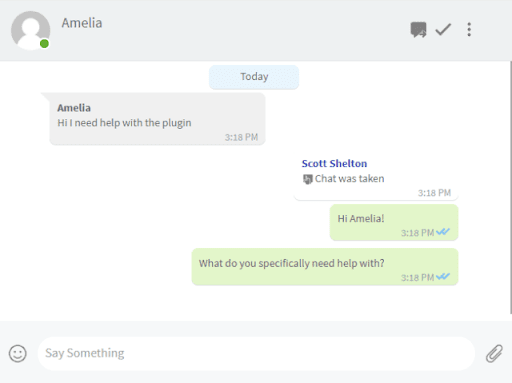
Agent może z łatwością przejąć kontrolę nad konwersacją w 3CX Web Client. Jeśli rozmowa staje się bardziej złożona, odwiedzający mogą zdecydować się na przeniesienie rozmowy na czacie do połączenia za pomocą jednego kliknięcia przycisku. Połączenie zostanie połączone z tym samym agentem, dzięki czemu gość nie będzie musiał wyjaśniać rozmowy nowemu agentowi.
Inne korzyści z integracji czatu na żywo z 3CX
- Łatwa integracja z Facebookiem w 2 krokach
- Jeśli korzystasz z oprogramowania CRM lub księgowego, możesz je również zintegrować, aby uzyskać jeszcze lepszą obsługę klienta.
- 3CX może skalować się wraz z Twoją organizacją, ponieważ istnieją proste opcje aktualizacji licencji, które przeniosą Twoje konto StartUP do pełnoprawnego systemu komunikacji biznesowej.
